Märkus.: Soovime pakkuda teie keeles kõige ajakohasemat spikrisisu niipea kui võimalik. See leht on tõlgitud automaatselt ja sellel võib leiduda grammatikavigu või ebatäpsusi. Tahame, et sellest sisust oleks teile abi. Palun märkige selle lehe allservas, kas sellest teabest oli teile kasu või mitte. Soovi korral saab ingliskeelset artiklit lugeda siit.
Saate edastada kõne teisele isikule või numbrile Skype’i ärirakendus . Näiteks kui peate tegelema kõne kellelegi, saate edastada neile. Või kui teil on vaja oma Office'i jätta, kuid soovite oma vestluse jätkamiseks, saate edastada kõne mobiiltelefonis.
-
Klõpsake kõne aknas nuppu Kõne juhtelemendid.

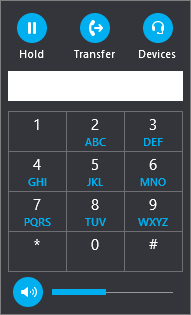
-
Klõpsake nuppu Edasta, tippige telefoninumber või sisestage see tekstiväljale. Kuvatakse aken Edasta kõne.
-
Klõpsake ühte oma telefoninumbritest, näiteks mobiiltelefoninumbrit (need on teie Skype’i ärirakenduse kontole lisatud telefoninumbrid).
-
Klõpsake nuppu Edasta.
Vt ka
Skype’i ärirakenduse kaudu helistamine ja kõnedele vastamine
Ümbersuunamine ja samaaegne helisemine










